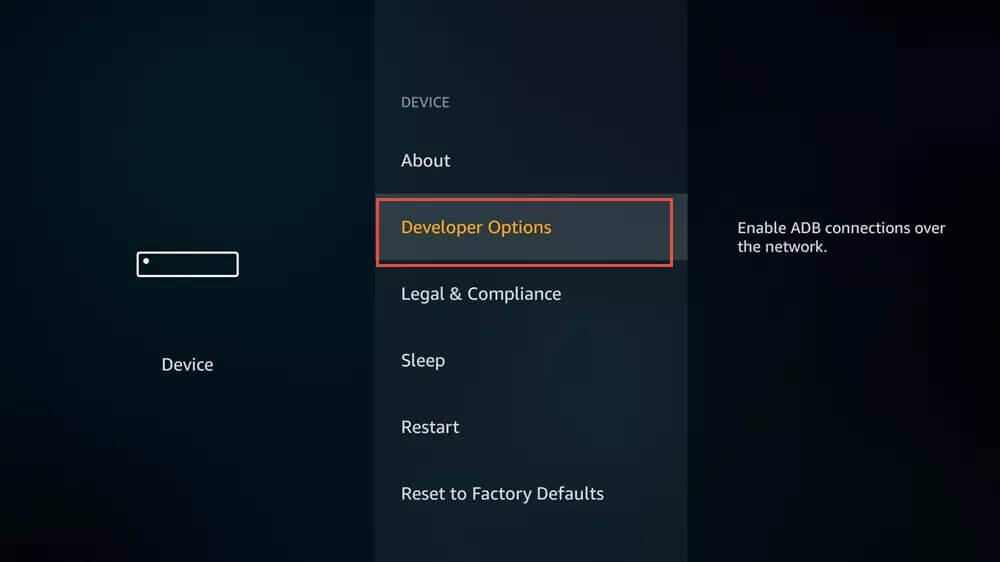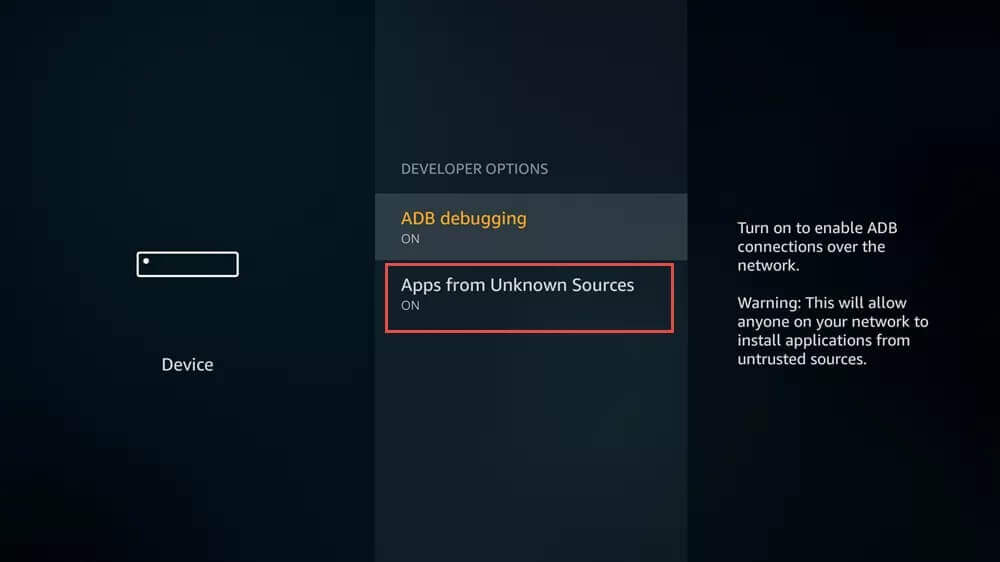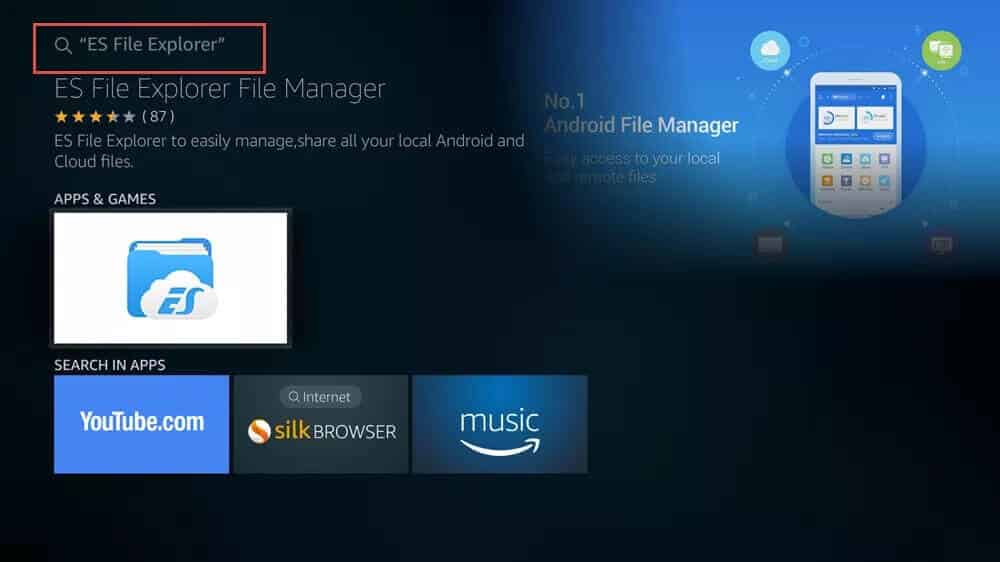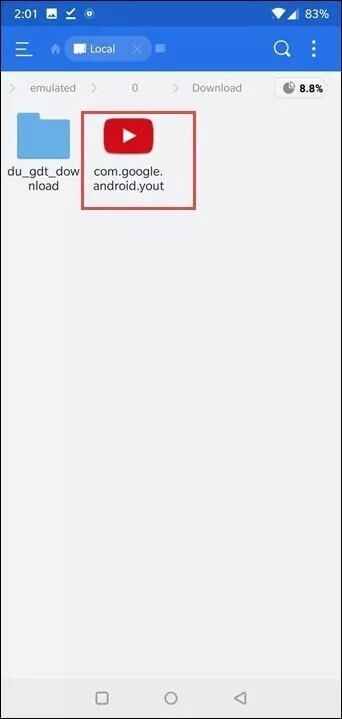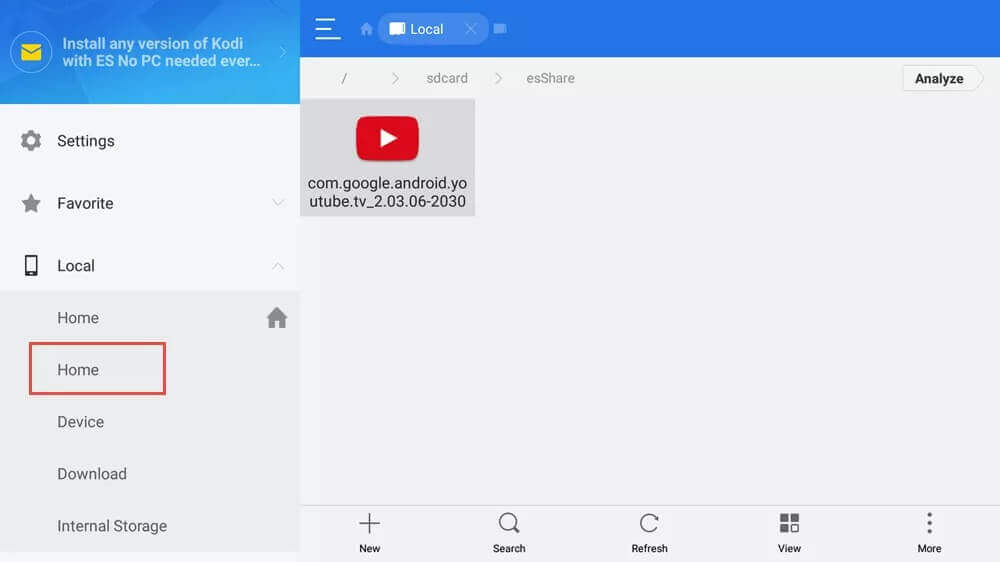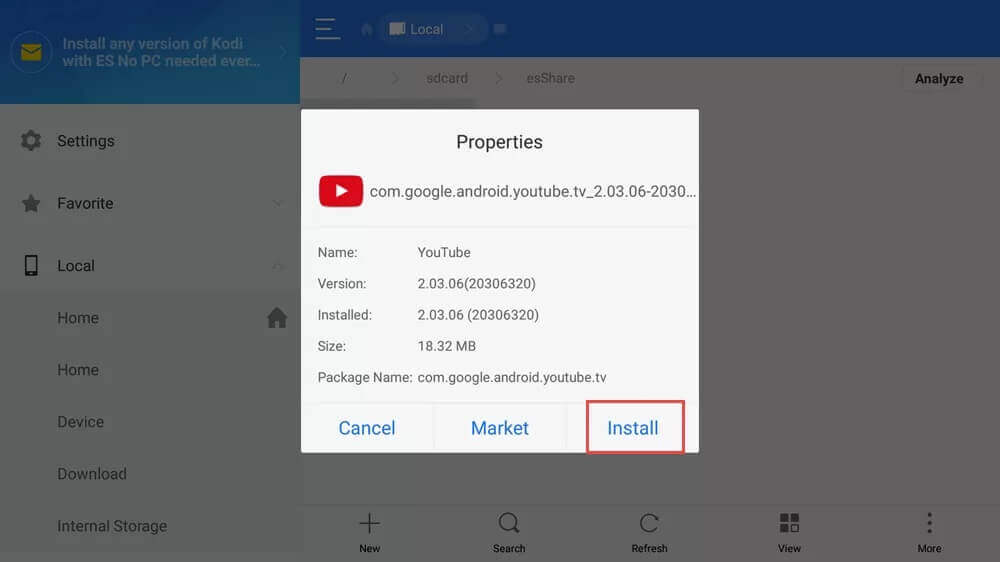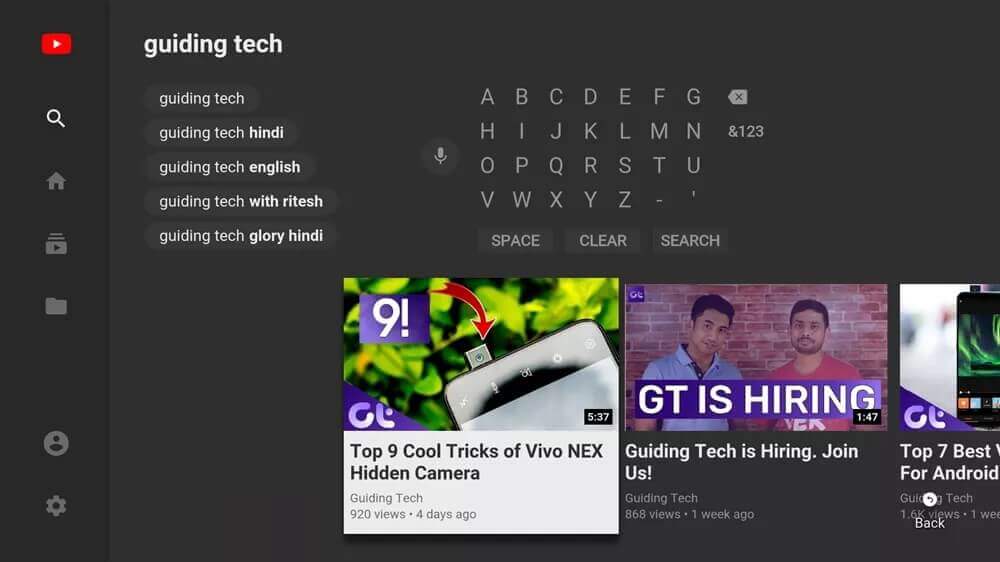Amazon Fire TV Stick에 YouTube 앱을 설치하는 방법
이 모든 것은 Google이 Amazon Fire TV Stick에서 YouTube 앱을 금지한 2018년 XNUMX월에 시작되었습니다. 이 Amazon 기기를 사용해 왔다면 지금쯤이면 YouTube 앱이 탑재되지 않은 데서 오는 고통을 이미 알고 있을 것입니다. 물론 Silk Browser를 통해 YouTube를 시작하는 해결 방법이 있지만 처음에는 고통스러운 경험임을 인정합시다.
내비게이션이 귀찮게 하지 않으면 비디오를 탐색할 수 없습니다. 또한 휴대전화에서 전송하는 옵션이 편리하게 누락되었습니다. 요컨대, 원하는 것이 많이 남았습니다. 글쎄, 당신이 나에게 묻는다면 그것은 우리가 Fire TV Stick을 받았을 때 우리 모두가 등록한 것이 아닙니다.
이로 인해 몇 가지 대체 방법을 시도해 보았지만 많은 방법이 작동하지 않았습니다. 그래서 Amazon Fire TV Stick에 YouTube를 설치하는 방법을 생각하게 되었습니다. 할 수 있습니까?
내 검색을 통해 ES 파일 탐색기 파일 관리자 앱을 사용하여 멋진 해결 방법을 찾았습니다. 약간의 초기 설정이 필요하지만 최종 결과는 그만한 가치가 있습니다.
자, 어떻게 하는지 봅시다.
Psst... Google이 Fire TV에서 YouTube 앱을 가져오는 이유를 알고 싶다면 끝까지 읽어보세요.
AMAZON FIRE TV STICK에 YouTube 설치
1단계. 알 수 없는 출처 활성화
먼저 알 수 없는 소스 옵션을 활성화해야 합니다. 이렇게 하려면 다음으로 이동하세요. 설정 > 장치.
클릭 개발자 옵션.
여기에서 다음의 앱을 탭합니다. 출처를 알 수없는 활성화합니다.
2단계. 전화 및 Fire Stick에서 ES 파일 탐색기 다운로드
위에서 언급했듯이 이 과정에서 ES 파일 탐색기를 사용하여 파일을 전송합니다. 따라서 첫 번째 단계는 파일 관리자를 얻는 것입니다.
음성 검색을 활성화하고 ES 파일 탐색기를 검색합니다. 앱을 찾으면 설치합니다. 또한 Android 휴대폰에서 ES 파일 탐색기 앱을 다운로드합니다.
3단계. 휴대전화에서 YouTube APK 다운로드
완료되면 (예, 다시) YouTube의 apk 파일을 휴대폰으로 다운로드합니다. 다운로드하려는 앱이 ARMv7 버전인지 확인하십시오.
4단계. ES 파일 탐색기를 통해 전송
ES 파일 탐색기에는 많은 추가 기능이 있으며 두 장치 간에 파일을 공유하는 것이 아마도 가장 유용한 기능 중 하나일 것입니다. 두 장치를 동일한 Wi-Fi 네트워크에 연결하기만 하면 됩니다.
따라서 다음 단계는 TV에서 ES 파일 탐색기를 여는 것입니다.
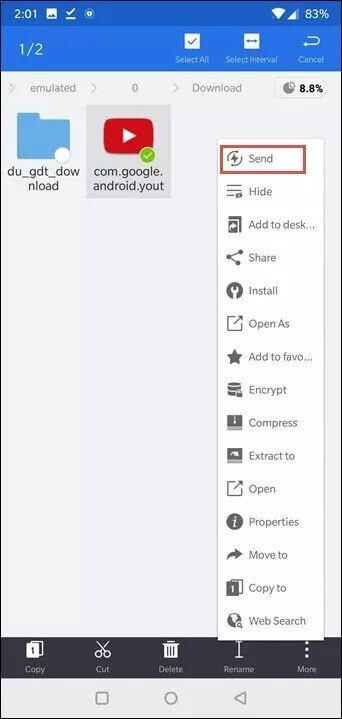
한편, 휴대폰에서 ES 파일 탐색기를 열고 다운로드 폴더로 이동하여 YouTube apk 파일을 선택합니다. 오른쪽 하단 모서리에 있는 세 개의 점 메뉴를 탭하고 제출을 누르십시오.
Fire TV에 확인 대화 상자가 표시됩니다. "를 찾습니다확인전송을 시작합니다.
5단계. YouTube 설치
전송이 완료되면 로컬 > 홈(두 번째 옵션) > esShare에서 apk 파일을 찾을 수 있습니다.
눌러서 설치하고 잘... Hey YouTube!
옛날처럼 이제 리모컨을 사용하여 YouTube TV 앱에서 원활하게 탐색할 수 있습니다. 또한 휴대전화에서 TV로 콘텐츠를 전송하는 옵션도 반환됩니다. 콘텐츠를 사용자 지정하려면 앱에 로그인하기만 하면 됩니다.
참고: 작성 당시 YouTube에는 로그인 옵션이 있습니다. 그러나 이후에 철회되어 더 이상 YouTube에 로그인할 수 없습니다. 그러나 앱을 탐색할 수 있습니다.
새 YouTube 앱에 액세스하는 방법
일부 사용자에게는 YouTube 앱이 Fire TV 홈 화면에 나타나지 않을 수 있습니다. 걱정하지 마세요. 아직 있습니다. 당신은 그냥 갈 필요가 설정 > 앱 > 설치된 앱 > YouTube 및 앱 실행.
이것이 차질이 될 수 있다는 것을 이해하지만, 당신은 캐스팅될 수 있는 선택권이 있습니다, 기억하세요?
Google이 FIRE TV에서 YOUTUBE를 빼낸 이유
Google과 Amazon(냉전) 전쟁은 새해가 오기 오래 전에 발발했습니다. 이 모든 것은 웹사이트에 Chromecast 및 Google Home과 같은 Google 제품이 없는 Amazon에서 시작되었습니다.
이로 인해 Google은 Amazon의 AI 기반 스마트 스피커인 Echo Show에서 YouTube를 제외했습니다. 몇 달 후 Fire TV 및 Fire TV Stick과 같은 제품이 그 뒤를 따랐고 사용자는 '서비스를 사용할 수 없음'이라는 실망스러운 메시지를 받았습니다.
FIRE TV STICK 최대한 활용하기
이것은 Amazon Fire TV Stick에서 YouTube 앱을 다운로드하고 설치하는 방법이었습니다. 좋은 소식은 이 방법이 완벽하게 작동하고 이제 걱정 없이 정기적으로 웹 시리즈를 시청할 수 있다는 것입니다.
이 방법이 어떻게 작동했습니까? 아래 의견에 알려주십시오.